Hướng dẫn di chuyển từ CentOS 8 sang AlmaLinux 8
Người dùng Linux đều biết rằng CentOS 8 đã ngừng hoạt động vào cuối năm 2021, và Redhat đã chính thức thông báo về việc chấm dứt vòng đời của CentOS 8. Nhiều chuyên gia đang cố gắng phát hành một bản phân phối thay thế cho CentOS 8 và đã mang đến cho người dùng AlmaLinux. Đây là một bản phân phối của Redhat Linux Enterprise Linux được phát triển như một giải pháp thay thế cho CentOS. Phiên bản hiện tại của AlmaLinux dựa trên RHEL8.3, đã được cung cấp cho người dùng để khắc phục những điểm yếu của CentOS. Vấn đề là nhiều người dùng không biết cách di chuyển từ CentOS 8 sang AlmaLinux 8. Bài viết này sẽ hướng dẫn bạn cách chuyển đổi từ CentOS sang AlmaLinux từng bước chỉ bằng cách nhập một vài lệnh, hãy cùng theo dõi!
Cách di chuyển từ CentOs 8 sang AlmaLinux 8
Hướng dẫn này dành cho các trường hợp hệ thống của bạn đang chạy CentOS 8 và bạn muốn chuyển từ CentOS 8 sang AlmaLinux 8. Mặt khác, để hưởng lợi từ hệ điều hành AlmaLinux, bạn có thể làm theo hướng dẫn về cách cài đặt AlmaLinux và dễ dàng sử dụng hệ điều hành này. Khi chuyển hệ điều hành từ CentOS sang AlmaLinux, để không gặp lỗi và mất dữ liệu, hãy thử xem xét tính toàn vẹn của các bước. Bạn cũng nên sao lưu dữ liệu và tệp của mình trước khi bắt đầu quá trình chuyển.
May mắn thay, có các tập lệnh để tự động di chuyển từ CentOS 8 sang AlmaLinux 8 giúp loại bỏ nhu cầu xóa sạch hệ điều hành trước đó và cài đặt hệ điều hành mới. Đồng thời bạn có thể dễ dàng di chuyển từ CentOS 8 sang phiên bản AlmaLinux 8.5 mới nhất thông qua các tập lệnh có sẵn trên GitHub hoặc tập lệnh Oracle Linux. Trong phần sau, chúng tôi sẽ hướng dẫn các bạn cách di chuyển từ CentOS 8 sang AlmaLinux 8 thông qua tập lệnh di chuyển tự động.
Điều kiện tiên quyết
- VPS Linux với hệ điều hành CentOS 8 (lưu ý để chuyển sang AlmaLinux 8 thì ít nhất phải là phiên bản CentOS 8.3 đang chạy trên VPS Linux. Phiên bản thấp hơn sẽ gặp lỗi.)
- Có quyền sử dụng Root và đăng nhập vào hệ thống Linux thông qua lệnh Sudo.
- Ít nhất 5 GB dung lượng ổ cứng để tải xuống và cài đặt lại các tệp hệ điều hành.
- Đảm bảo đường truyền Internet tốc độ cao và ổn định.
Nếu bạn đang sử dụng phiên bản thấp hơn CentOS 8.3 trên VPS Linux của mình, bạn sẽ gặp phải lỗi sau khi chuyển sang AlmaLinux:
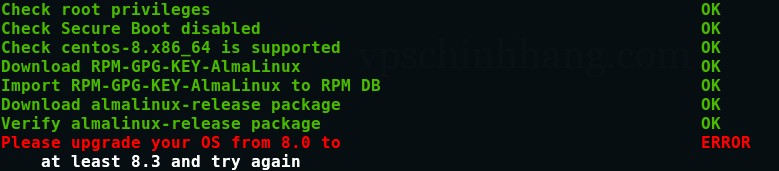
Lỗi gặp phải nếu sử dụng phiên bản thấp hơn CentOS 8.3
Cách 1: Cách di chuyển từ CentOS 8 sang AlmaLinux 8 thông qua tập lệnh di chuyển
Trong phương pháp này, chúng tôi sẽ di chuyển từ CentOs8 sang AlmaLinux8 thông qua tập lệnh triển khai almalinux có sẵn để tải xuống trên GitHub. Tập lệnh này dựa trên sự tích hợp như việc di chuyển các ứng dụng khác như DirectAdmin, cPanel và Plesk. Nếu bạn đã sẵn sàng, hãy bắt đầu quá trình chuyển giao.
Bước 1: Tải xuống tập lệnh chuyển sang Alma Linux
Trước tiên, hãy vào môi trường đầu cuối của hệ thống Linux và bắt đầu quá trình bằng cách tải xuống almalinux-deploy.sh từ trang Github của AlmaLinux bằng lệnh curl:
$ curl -O https://raw.githubusercontent.com/AlmaLinux/almalinux-deploy/master/almalinux-deploy.shĐể gán quyền thực thi cho tập lệnh chuyển, hãy nhập lệnh sau:
$ chmod +x almalinux-deploy.shBước 2: Chạy tập lệnh chuyển với tư cách người dùng root
Để di chuyển sang Alma Linux, bạn cần nhập lệnh sau bằng cách sử dụng đặc quyền sudo để chạy tập lệnh almalinux-deploy.sh:
$ sudo bash almalinux-deploy.shChạy tập lệnh này sẽ thực hiện kiểm tra hệ thống cơ bản và bắt đầu gỡ bỏ, cài đặt lại và nâng cấp một số gói để đồng bộ hóa hệ thống với AlmaLinux 8.5.
Sau khi quá trình di chuyển hoàn tất, có thể mất một chút thời gian (khoảng 2 giờ), bạn sẽ nhận được thông báo quá trình di chuyển đã thành công sang AlmaLinux 8.
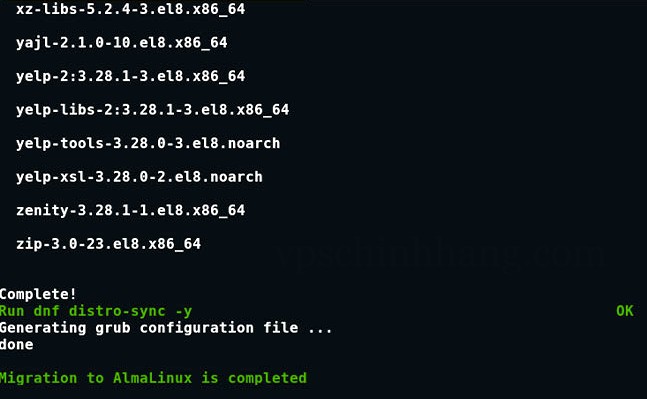
Thông báo quá trình di chuyển hoàn tất
Bước 3: khởi động lại hệ thống
Cuối cùng, bạn cần khởi động lại hệ thống và tải AlmaLinux thông qua lệnh sau:
$ sudo rebootSau một thời gian, bạn sẽ thấy menu grub AlmaLinux trên màn hình. Bạn cần nhấn enter để khởi tạo hệ thống và đợi một lúc.
Sau đó, bạn sẽ bắt gặp trang đăng nhập nơi bạn phải nhập mật khẩu và sau đó nhấp vào tùy chọn Sing In để bạn có thể bước vào thế giới của AlmaLinux.
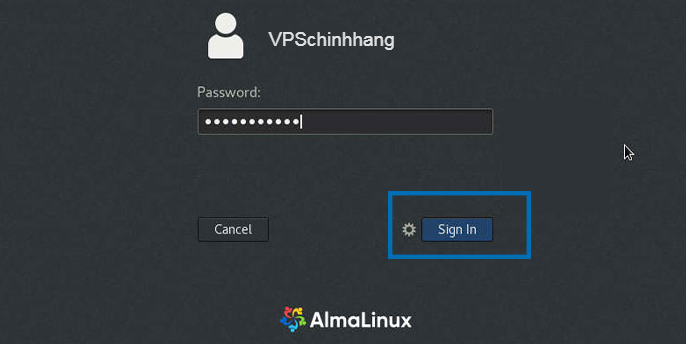
Nhập mật khẩu để đăng nhập vào AlmaLinux 8
Và cuối cùng, nền màn hình của AlmaLinux thông báo bạn đã đăng nhập thành công. Với AlmaLinux, bạn có thể đạt được mục tiêu của mình và có trải nghiệm tốt khi sử dụng.
Để kiểm tra phiên bản đang chạy của Alma Linux, bạn có thể sử dụng lệnh sau:
$ lsb-release -a
$ cat /etc/redhat-releaseBằng cách chạy lệnh sau để đảm bảo rằng hệ thống được tự động thiết lập để khởi động nhân Alma Linux:
# grubby --info DEFAULT | grep AlmaLinux
title="AlmaLinux (4.18.0-240.el8.x86_64) 8"Nếu bạn đã thực hiện đúng các bước di chuyển, bạn sẽ không gặp phải bất kỳ lỗi nào và bạn có thể di chuyển thành công từ CentOS 8 sang Alma Linux 8.
=>> Cách cài đặt Git trên VPS Linux
Cách 2: Di chuyển thủ công từ CentOS 8 sang Alma Linux 8
Phương pháp này cũ hơn và khó hơn so với phương pháp trước. Một số người dùng có thể thích phương pháp này vì nhiều lý do, nhưng hầu hết người dùng làm theo phương pháp đầu tiên để di chuyển từ centOS8 sang Alma Linux. Tuy nhiên bạn có thể sử dụng nó như một phương pháp thay thế trong một số tình huống nhất định.
Bước 1: Cập nhật CentOS
Đầu tiên, cập nhật các gói CentOS bằng cách chạy lệnh sau:
$ sudo dnf update -yBước 2: Khởi động lại hệ thống
Để áp dụng các thay đổi (đặc biệt là các gói mới liên quan đến kernel), bạn cần khởi động lại hệ thống bằng cách gõ lệnh sau:
$ sudo rebootBước 3: Xóa các gói CentOS bổ sung
Ở bước này, tốt hơn hết là giải phóng hệ thống CentOS khỏi các gói không dành cho người dùng. Nếu bạn đang sử dụng môi trường máy tính để bàn Gnome, bạn có thể xóa các gói bổ sung như hình nền CentOS và các gói khác. Còn nếu bạn đang sử dụng giao diện đồ họa, hãy nhập lệnh sau:
$ sudo rpm -e --nodeps centos-backgrounds centos-indexhtml centos-gpg-keys centos-linux-release centos-linux-repos centos-logosĐể xóa tất cả các gói CentOS nếu bạn không sử dụng GUI Gnome, lệnh sau được sử dụng:
$ sudo rpm -e --nodeps centos-gpg-keys centos-linux-release centos-linux-reposBước 4: Tải xuống gói phát hành Alma Linux mới nhất
Trong bước này, hãy tải xuống gói phát hành Alma Linux mới nhất bằng cách chạy lệnh bên dưới:
$ sudo rpm -ivh https://repo.almalinux.org/almalinux/8.5-beta/BaseOS/x86_64/os/Packages/almalinux-release-8.5-2.el8.x86_64.rpmBước 5: Hoàn tất quá trình di chuyển
Sau khi quá trình cài đặt hoàn tất thành công, hãy sử dụng lệnh sau để hoàn tất quá trình di chuyển từ CentOS 8 sang Alma Linux 8:
$ sudo dnf distro-sync -ySau khi chạy lệnh trên, nhiều gói sẽ được cài đặt hoặc gỡ bỏ và một số gói sẽ được nâng cấp, vì vậy quá trình này sẽ mất một chút thời gian.
Bước 6: Khởi động lại và tải AlmaLinux
Cuối cùng, sau khi quá trình hoàn tất, thông qua lệnh sau, hãy khởi động lại hệ thống và tải Alma Linux:
$ sudo rebootAlma Linux được chọn theo mặc định khi khởi động. Nếu không, hãy chọn Alma Linux theo cách thủ công.
Vậy là bạn đã bước vào thế giới của Alma Linux, bạn đã di chuyển thành công từ centOS sang phiên bản AlmaLinux mới nhất và bây giờ bạn có thể tận hưởng hệ điều hành Alma Linux.
=>> Dùng lệnh ifconfig để cấu hình và quản lý giao diện mạng trong Linux
Để đảm bảo hoàn tất quá trình di chuyển sang Alma Linux, bạn có thể chạy lệnh sau:
hostnamectlTrong bài viết này, chúng tôi đã hướng dẫn hai cách để chuyển từ CentOS8 sang Alma Linux8. Đương nhiên, việc chuyển từ CentOS8 sang AlmaLinux thông qua tập lệnh dễ dàng hơn so với phương pháp thủ công, nhưng chúng tôi đã hướng dẫn cả hai phương pháp để bạn có thể thay thế các phương pháp này trong một số tình huống nhất định. Tuy nhiên, các tập lệnh di chuyển tự động để đồng bộ hóa với Alma Linux sẽ xóa hoặc nâng cấp các gói cần thiết và cài đặt các gói mới, đồng thời giúp bạn thực hiện quy trình dễ dàng hơn vì tập lệnh đảm nhận các nhiệm vụ chính và quản lý quá trình di chuyển. VPS Chính hãng hy vọng rằng chia sẻ này sẽ hữu ích cho bạn trong quá trình quản lý và nâng cấp máy chủ Linux của mình.











